红米手机截屏长图的方法是什么?遇到问题如何解决?
- 数码常识
- 2025-02-13
- 65

随着社交媒体的发展,我们越来越喜欢分享自己的生活瞬间。而截屏是记录和分享这些瞬间的常用方式之一。在红米手机上,截屏功能得到了很好的优化,不仅操作简单,还支持截取长图。本...
随着社交媒体的发展,我们越来越喜欢分享自己的生活瞬间。而截屏是记录和分享这些瞬间的常用方式之一。在红米手机上,截屏功能得到了很好的优化,不仅操作简单,还支持截取长图。本文将为你详细介绍以红米手机如何轻松截屏长图的方法和技巧。

了解红米手机的截屏快捷键
在红米手机上,截屏的最快捷方式就是同时按住音量减键和电源键,按下后会听到一个截屏声音并出现一个截屏动画。这个快捷键非常实用,也是我们后续截屏长图的基础。
如何进行普通截屏
在你想要截取屏幕的瞬间,只需同时按住音量减键和电源键即可完成一次普通截屏。系统会自动将截屏保存在手机相册中,方便你进行查看和分享。
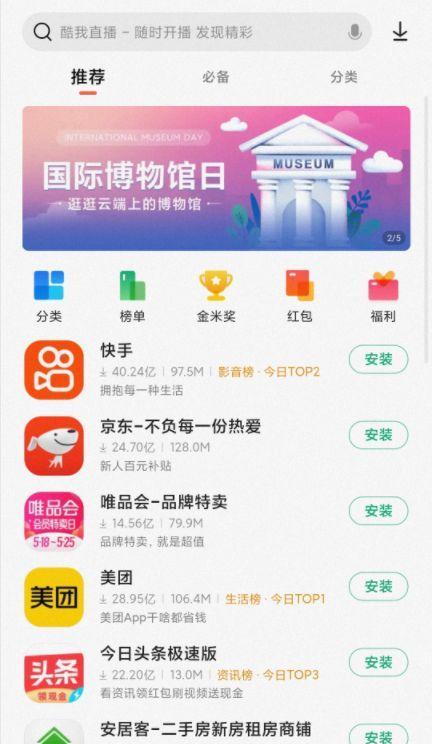
学会截取长图的小技巧
红米手机的截屏功能还支持截取长图,这对于需要截取整个网页或聊天记录等内容的用户来说非常实用。在进行普通截屏后,你可以点击屏幕上出现的“截图”弹窗,在弹出的选项中选择“滚动截屏”。接下来,你只需按照引导,滑动屏幕并等待系统自动拼接出完整的长图即可。
注意滑动速度和方向
在使用红米手机的滚动截屏功能时,滑动速度和方向是影响截取效果的重要因素。我们建议在滑动时保持适当的速度,不要过快或过慢,以便系统能够准确地拼接出完整的长图。根据需要选择从上往下滑动还是从下往上滑动,以获得更好的截取结果。
选择合适的截屏场景
红米手机的截屏功能可以应用于多种场景,比如截取聊天记录、浏览器网页、软件界面等。在选择合适的截屏场景时,你可以根据自己的需求和目的进行选择,保证截屏内容的完整性和准确性。

编辑和标记截屏图像
红米手机的截屏功能还允许你在截屏后进行编辑和标记。你可以使用自带的截屏编辑工具,对截屏图像进行裁剪、添加文字、标记重要内容等操作。这样可以让你的截屏更加直观、清晰,并能更好地传达你想要表达的信息。
保存和分享截屏长图
完成截屏长图后,你可以选择将其保存到手机相册中,方便日后查看。你还可以通过社交媒体、邮件等方式直接分享你的截屏长图给朋友和亲人。红米手机提供了多种分享方式,让你的截屏长图可以方便快捷地传递给需要的人。
解决截屏失败的问题
在使用红米手机进行截屏时,有时可能会遇到截屏失败的情况。这可能是由于手机存储空间不足、系统故障或应用程序冲突等原因导致的。此时,你可以尝试清理手机存储空间、重启手机或卸载一些冲突的应用程序来解决问题。
掌握其他截屏技巧
除了基本的截屏功能外,红米手机还提供了一些其他实用的截屏技巧。比如,你可以通过双击音量减键快速截屏、使用手势截屏等方式进行截屏操作。掌握这些技巧能够更好地满足你在不同场景下的截屏需求。
如何使用截屏长图功能进行编辑
红米手机的截屏长图功能不仅能够帮助你截取完整的内容,还可以进行编辑。你可以在拼接完成的长图上进行裁剪、添加文字、绘图等操作,使你的长图更具个性和创意。
应用截屏长图于工作和学习
截屏长图功能不仅适用于个人生活,也可以在工作和学习中发挥重要作用。比如,在分享会议记录、演讲幻灯片等场景中,你可以利用红米手机的截屏长图功能轻松截取完整的内容,让信息传达更清晰、直观。
如何优化截屏长图的显示效果
为了让截屏长图的显示效果更出色,你可以在红米手机的设置中进行一些优化操作。比如,调整屏幕亮度、清除多余的应用程序、关闭通知等,可以提升截屏长图的可读性和美观度。
与红米手机其他功能的结合应用
红米手机除了截屏长图功能外,还有许多其他实用的功能。比如,你可以与录屏功能结合,将视频录制成长图形式进行分享;与智能助手结合,通过语音指令快速完成截屏操作等。这些功能的结合应用能够进一步提升你在使用红米手机时的便捷程度和效率。
备份和管理截屏长图
由于截屏长图可能会占用较大的存储空间,所以我们建议你定期进行备份和管理。你可以将截屏长图保存至云端或电脑中,以释放手机存储空间并避免数据丢失。
红米手机提供了简单、高效的截屏长图功能,让我们能够轻松记录和分享生活中的重要瞬间。通过本文的介绍,相信你已经掌握了如何使用红米手机进行截屏长图的技巧和方法。无论是在个人生活中还是工作学习中,灵活运用截屏长图功能,将会为你带来更多的便利和乐趣。
本文链接:https://www.usbzl.com/article-40547-1.html

